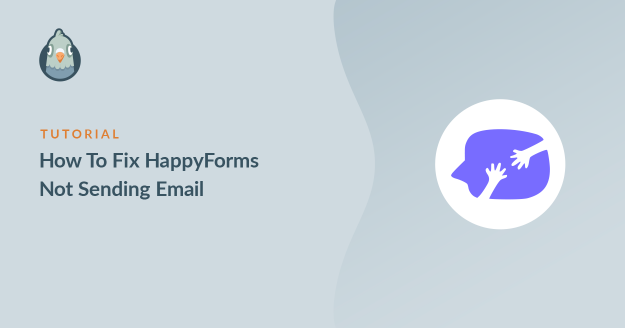AIサマリー
HappyFormsでフォームを送信してもメールが送信されない?
コンタクトフォームの通知をメールで配信することは非常に重要です。
このガイドでは、この問題がなぜ起こるのか、そしてHappyFormsのメッセージが1通も欠けることなく届くようになるための簡単なステップ・バイ・ステップの修正方法をご紹介します。
HappyFormsのメールが送信されないのはなぜですか?
デフォルトでは、HappyFormsはWordPressのメーリング機能に依存しています。これはPHPの wp_mail() 機能を使って、ウェブサイトからメールを送信することができます。
これは、ホスティングプロバイダーによって異なる可能性のあるサーバー設定に関連しているため、信頼できる解決策ではありません。サーバーの不正使用を防ぐために、メールサービスを完全に無効にするホスティング会社もあります。

もう一つの理由は、WordPressがウェブサイトからあらゆる種類のメールを送信するために、デフォルトのメールアドレス([email protected])を使用していることです。
これは、ほとんどのウェブサイトでは本物のメールアドレスではありません。一般的なメールクライアントアプリには、このような自動送信メールを検出し、スパムとしてマークするスパムフィルターが組み込まれています。
- ステップ1: HappyFormsのメール設定を確認する
- ステップ2:WP Mail SMTPプラグインをインストールする
- ステップ3:メールサービスの選択
- ステップ4:メールログを有効にする(オプション)
- ステップ5: 失敗したHappyFormsメールの再送信
HappyFormsでメールが送信されない問題の解決方法
HappyFormsでメールが送信されない問題を解決するために考えられる解決策を見てみましょう。
ステップ1: HappyFormsのメール設定を確認する
HappyFormsで作成されたフォームにはそれぞれ設定があります。もしメールが届かない場合は、フォームの通知設定が正しいかどうかを確認することから始めましょう。
WordPressのダッシュボードから、フォーム " すべてのフォームをクリックし、機能していないコンタクトフォームを開きます。メール」タブに切り替え、「送信ごとにコピーをメールする 」オプションがオンになっていることを確認してください。
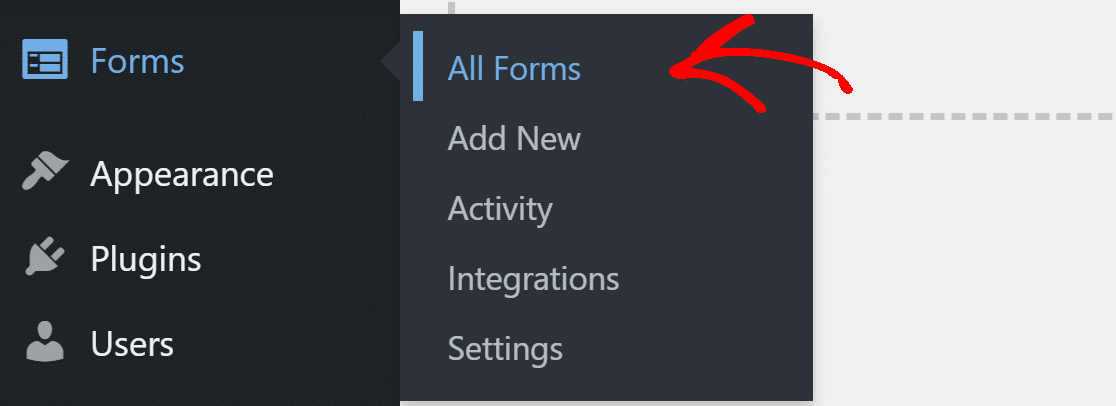
その下に、フォーム送信を受け取るメールアドレスを入力します。ここに入力するEメールアドレスが有効で、あなたがアクセスできることを確認してください。
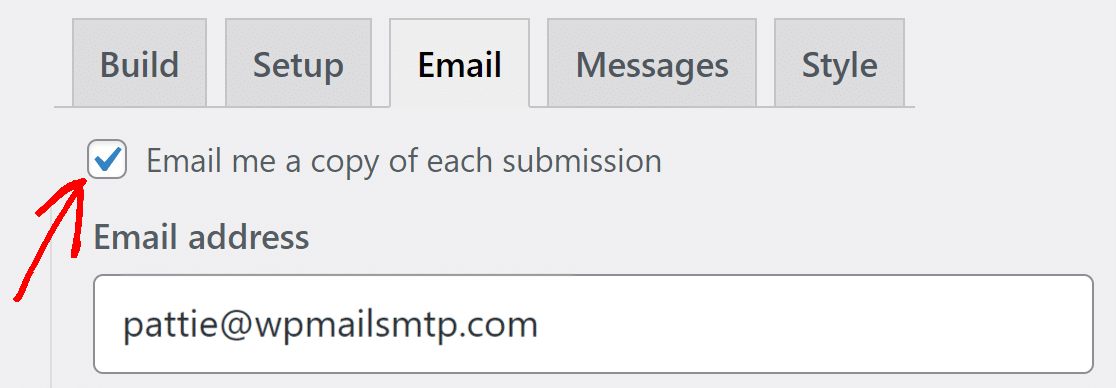
他の受信者に提出書類のコピーを送信したい場合は、EメールのBccアドレスフィールドに受信者のEメールアドレスを入力してください。
次に、あなたの訪問者にも投稿のコピーが送られるようにするには、「回答者に投稿のコピーをメールする」というボックスにチェックを入れてください。これで設定が開きます。
送信元メールアドレスフィールドには、ドメインに一致するアドレスを使用します。たとえば、当社のドメインはwpmailsmtp.comなので、当社のウェブサイトのすべてのお問い合わせフォームには[email protected]。
同じアドレスに返信させたい場合は、返信欄に同じアドレスを入力してください。
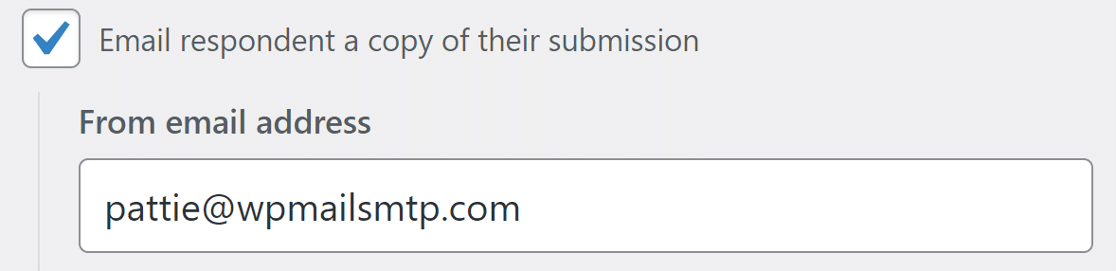
コンタクトフォームを正しくセットアップしたところで、メールの配信性を向上させるためにWP Mail SMTPプラグインをインストールしてみましょう。
ステップ2:WP Mail SMTPプラグインをインストールする
WP Mail SMTPは最高のWordPress SMTPプラグインです。あなたのウェブサイトを外部のメールサービスに接続することで、メールの配信性を向上させます。
これは、メールに認証を追加することで、スパムフィルターを回避するのに役立ちます。まず、WP Mail SMTPアカウントに行き、プラグインファイルをダウンロードしてください。ダウンロードタブの下にあります。

次に、WordPressのダッシュボードを開き、プラグインページにzipファイルをアップロードする。この作業でヘルプが必要な場合は、WordPressプラグインのインストールガイドをご覧ください。

プラグインをインストールしたら、忘れずに有効化してください。そうするとすぐにセットアップウィザードがブラウザで開きます。
ここで一時停止したい場合は、WP Mail SMTP設定のLaunch Setup Wizardボタンをクリックすることで、いつでも戻ってウィザードを再開することができます。
ステップ3:メールサービスの選択
このステップでは、セットアップウィザードを実行し、ウェブサイトをメールサービスに接続します。これにより、HappyFormsがメールを送信しない問題を解決します。始めましょうボタンをクリックして開始します。

WP Mail SMTPでは、無料と有料のメールプロバイダを選択できます。選択するサービスはいくつかの要因によって異なります。最適なものを選ぶためのヒントをいくつかご紹介します:
- 大規模なウェブサイトやトランザクションメールを大量に送信するウェブサイトをお持ちの場合は、以下をお勧めします。 SendLayerやSMTP.com、Brevo(旧Sendinblue)をお勧めします。これらは使いやすく、信頼できるサービスを提供しています。
- WP Mail SMTPは、GmailまたはGoogle Workspaceをサポートしています。これは、トラフィックがかなり少ない小規模サイトには最適なオプションです。また、Gmailのエイリアスを使用してWordPressのメールを送信することもできます。
- お使いのウェブホスティングにメーラーサービスがある場合は、その他のSMTPオプションを使用できます。プロバイダーによっては、送信できるメールの数が制限される場合もありますが、始めたばかりの場合は、このオプションも最適です。
また、WP Mail SMTPがサポートするEメールプロバイダの詳細については、完全ガイドをご覧ください。あなたのウェブサイトに最適なメールサービスを選択してください。

メーラーを選択したら、当社のドキュメントを開き、それに従ってセットアップ手順を完了させてください:
| すべてのバージョンで利用可能なメーラー | WP Mail SMTP Proのメーラー |
|---|---|
| SendLayer | アマゾンSES |
| SMTP.com | マイクロソフト365 / Outlook.com |
| ブレヴォ | Zohoメール |
| Googleワークスペース / Gmail | |
| メールジェット | |
| メールガン | |
| 消印 | |
| センドグリッド | |
| SMTP2GO | |
| スパークポスト | |
| 弾性メール | |
| その他のSMTP |
複数のメーラーを設定したいですか?セットアップウィザードを終了した後、追加接続の設定で行うことができます。
次に、バックアップ接続を選択し、スマートルーティングを設定します。すべての設定が完了したら、このガイドに戻り、電子メールのログを有効にします。
ステップ4:メールログを有効にする(オプション)
次のステップでは、WP Mail SMTPがどのメール機能を有効にするかを尋ねます。デフォルトでは2つのオプションが有効になっています。
- メール配信性の向上
- メールエラー追跡

プロバージョンでは、詳細メールログにより、あなたのウェブサイトから送信されたすべてのメールを追跡することができます。WP Mail SMTPダッシュボードウィジェットでメールの配信ステータスを見ることができます。

Eメールログをオンにすると、完全Eメールレポートも有効になります。毎週受信トレイにログの概要を表示したい場合は、Weekly Email Summaryもオンにしてください。
ここで有効にできる他の機能は、インスタントEメールアラートです。これは、あなたのサイトがEメールの送信に失敗した場合に役立ちます。問題が発生すると、問題を解決するための詳細が通知されます。

電子メールのログを有効にした場合、次の画面では、いくつかの追加設定を構成するオプションがあります。メールの内容や添付ファイルを保存したり、ユーザーのアクティビティを追跡したりすることができます。

WordPressでメールログをエクスポートして検索する方法については、こちらのガイドをご覧ください。最後のステップでは、WP Mail SMTPアカウントからライセンスキーをコピーし、今後の自動アップデートを有効にするためにここに貼り付けます。

以上です。これでHappyFormsがウェブサイトからメールを送信できない問題は解決しました。WP Mail SMTPからテストメールを送信して、すべてが機能していることを確認してください。
ステップ5: 失敗したHappyFormsメールの再送信
メールを再送するには、WordPressのダッシュボードからWP Mail SMTP " Email Logに アクセスしてください。あなたのウェブサイトから送信されたすべてのメールのリストが表示されます。

配信に失敗したメールには赤い点が表示されます。配信に失敗したメールの「ログを表示」ボタンをクリックすると、詳細が確認できます。

先ほど開いた特定のログの右下にある「アクション」タブに「再送信」ボタンがあります。

必要であればメールアドレスを編集し、「はい」ボタンをクリックしてメールを再送信してください。これで完了です!これで、Diviフォームが動作しない場合に失敗したメールを簡単に再送信できるようになりました。

HappyFormsでメールが送信されない場合のFAQ
HappyFormsでメールが送信されないというのは、読者の間でよくある話題です。ここではそれに関するよくある質問にお答えします:
HappyFormsで送信した内容が受信トレイに表示されないのはなぜですか?
HappyFormsはWordPressのデフォルトのメール機能を使用しています。そのため、フォームのメッセージが受信トレイに届かないことがあります。
HappyFormsがメールを送信しているかどうかをテストするには?
HappyFormsのフォームを使ってテストフォームを送信し、受信トレイと迷惑メールフォルダを確認することができます。より確実なテストには、WP Mail SMTPプラグイン内のEメールテストツールを使用して、WordPressサイトがEメールを送信できるかどうかを確認してください。
メールの問題を解決するためにHappyFormsでSMTPを使用できますか?
WP Mail SMTPをインストールすると、GmailやOutlook、ウェブホストのSMTPサービスなど、信頼できるメーラーを使ってメールを送信できます。これにより、しばしばブロックされるデフォルトのメール機能の必要性がなくなります。
GmailやOutlookを使用することで、HappyFormsのメール配信に役立ちますか?
はい、WP Mail SMTPを通してフォームをGmailやOutlookに接続することで、配信率が向上します。これらのサービスは安全な認証を使用しているため、メールがブロックされたりスパムとしてマークされたりする可能性が低くなります。
WordPressサイトがデフォルトでメールを送信しないのはなぜですか?
WordPressはPHPのメール機能に依存していますが、多くのサーバーはスパムを防ぐためにこれを無効にしています。適切なメーラーが設定されていないと、HappyFormsのようなフォームからのメールは失敗したり、スパムに届いたりする可能性があります。
WP Mail SMTPに切り替えることで、HappyFormsのメール問題は解決しますか?
はい。WP Mail SMTPは、適切なメーラーでメールを認証し、配信の信頼性を高め、メッセージの欠落のリスクを低減します。
ホスティングプロバイダーが送信メールをブロックしているかどうかを確認するにはどうすればよいですか?
PHPのメール機能を許可しているかどうか、ホストに問い合わせるか、ホストのドキュメントを確認してください。もしブロックされている場合は、WP Mail SMTPを通してGmailやSendLayer ようなSMTPサービスを使用することで、この問題を回避することができます。
HappyFormsはユーザーに確認メールを送信できますか?
はい、HappyFormsではフォームに入力された方に確認メールを送信することができます。確実な配信のためには、フォームをWP Mail SMTPに接続するのがベストです。
HappyFormsのメール送信を記録する最良の方法は何ですか?
WP Mail SMTP Proのメールログ機能を有効にすることができます。これにより送信されたフォームメールの記録が残るので、詳細を確認したり、必要であれば再送信することができます。
失敗したHappyFormsのメールを再送する方法はありますか?
はい。WP Mail SMTPのメールログ機能で、失敗したメールを表示し、直接再送信することができます。
次に、WPFormsでコンタクトフォームを作成します。
HappyFormsによる無料のフォームビルダー・プラグインは基本的なもので、限られたオプションしかありません。
一方、WPFormsには、スパム対策、一般的なEメールリストビルダーとの統合、フォームテンプレートなど、高度な機能が組み込まれています。
WPFormsとHappyFormsの比較については、WPFormsのレビューをご覧ください。
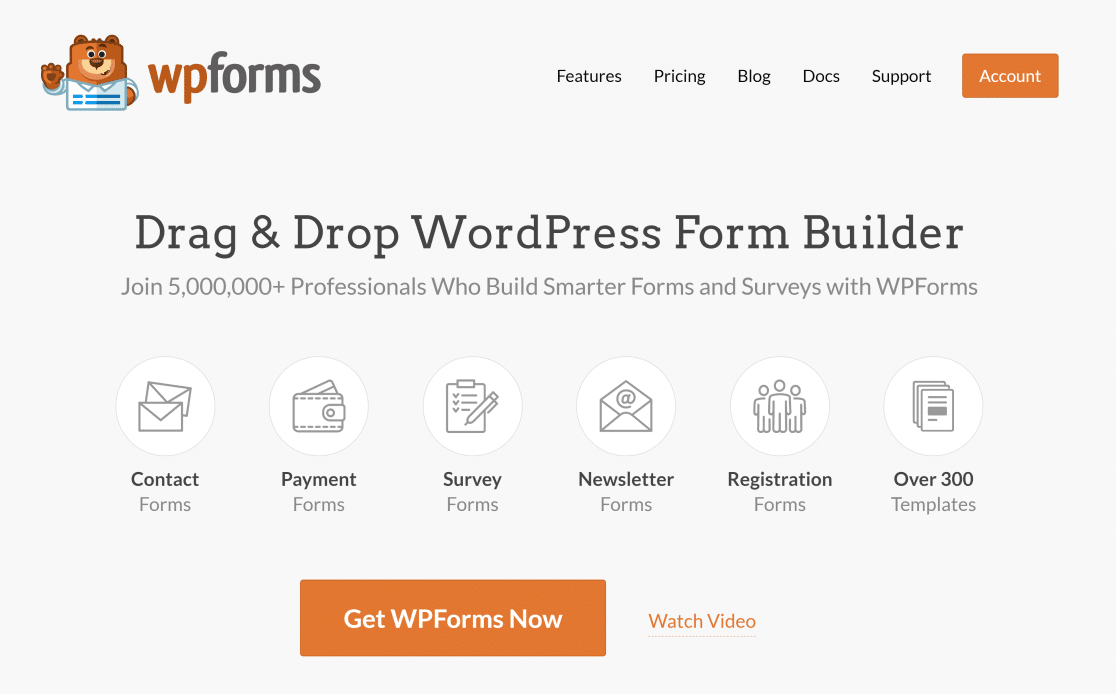
メールを修正する準備はできていますか?最高のWordPress SMTPプラグインで今すぐ始めましょう。メールを修正する時間がない場合は、追加購入としてWhite Glove Setupのフルサポートを受けることができます。
この記事がお役に立ちましたら、Facebookや TwitterでWordPressのヒントやチュートリアルをご覧ください。